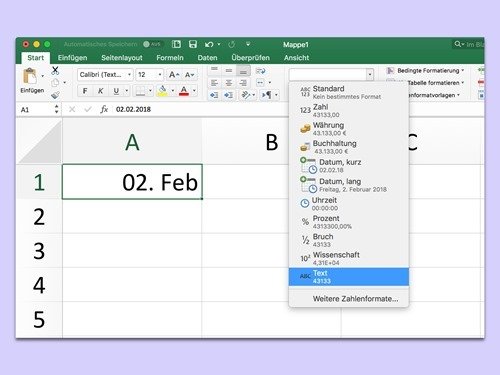Beim Ausfüllen von Tabellen versucht die Office-App Excel mitzudenken. Wer etwa in eine Zelle „26-02“ eingibt, stellt beim Verlassen der Zelle fest: Excel macht daraus ein Datum. Das ist allerdings nicht immer im Sinne des Erfinders. Mit einem Trick lässt sich verhindern, dass Excel Eingaben automatisch als Datum formatiert.
Das Problem geht noch weiter: Trägt man später in die betroffene Zelle eine Formel ein, erscheint auch das Ergebnis in Form eines (natürlich unsinnigen) Datums. Damit das nicht mehr passiert, führt man folgende Schritte aus:
- Zuerst per Klick die Zelle mit dem falschen Datum markieren.
- Jetzt oben im Menü bei Start den festgelegten Datentyp ablesen. Hier steht nämlich nicht Datum oder Uhrzeit, sondern Benutzerdefiniert – und daher kommt das Problem.
- Nun manuell als Datentyp Text auswählen.
- Zum Schluss die Daten bzw. die Formel erneut in die Zelle eintippen. Diesmal wird sie nicht mehr automatisch in ein Datum verwandelt.